「Googleドキュメントに貼り付けられた画像を保存することはできるのか」
ふいに聞かれて答えられなかった。
そんなこと簡単にできるやろ!
と思ったのだが、すぐには解決策がみつからず難儀した。
解決策はあった。ひと手間掛かるが無事画像を取り出せた。
今度はこれ見てといえるように、まとめておく。
前置き:Googleドキュメントに画像を貼り付ける方法
MacならFinder、Windowsならエクスプローラーから貼り付けたい画像をGoogleドキュメントにドラッグ&ドロップするだけ。
簡単ですよね。
これはわりと知られてるかと思う。
原本がどこにもない
Googleドキュメントに画像を貼り付けたし原本を持っておく必要もないだろう。
と削除してしまった。
もしくは
どこに保存したかわからなくなってしまった。
あるいは
Googleドキュメントだけ引き継いでどうにかしてほしいとせがまれた。
大事な大事な画像は、Googleドキュメントの中にあるのみ。
さて、取り出せるのだろうか。
行きはよいよい、帰りは・・・取り出せず
ドラッグ&ドロップで貼り付けられたのだから
取り出すのも同じ方法で行けるだろう。
と安直に考えた私は、Googleドキュメント上の画像をクリックし、Finder上にドラッグ&ドロップしようと試みた。
悲しいかな。
いくら頑張ってもGoogleドキュメント上を上に下にと移動するばかりでFinderへはジャンプしてくれなかった。
あがくこと10分。
解決策が見つかった。
「形式を指定してダウンロード」でGoogleドキュメントの画像を取り出せる
ということで実例でご覧いただこう。

このGoogleドキュメントに張り付いているタコ画像が重要な証拠であることが判明して、いますぐ提供してほしいと頼まれたとする。
どうすればよいか。
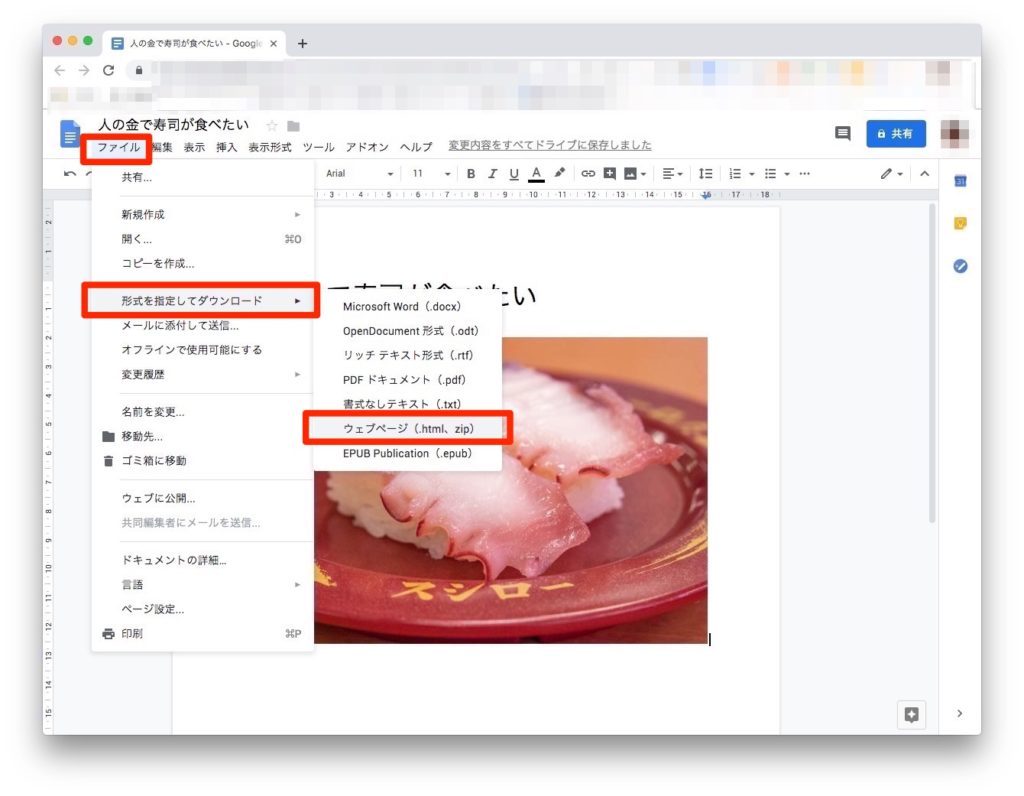
メニューを順番にたどって「ファイルー>形式を指定してダウンロードー>ウェブページ(.html、.zip)をクリックする。
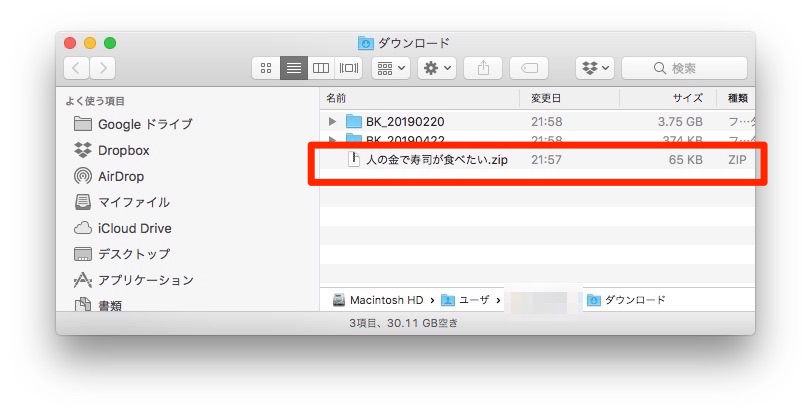
すると。
このようにZIPファイルがダウンロードされるので解凍する。
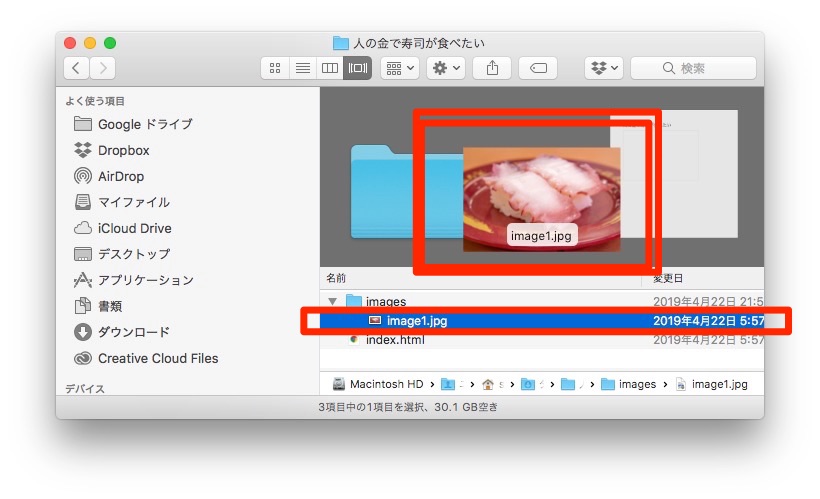
なんとタコを吸い出せました。
よかったね。
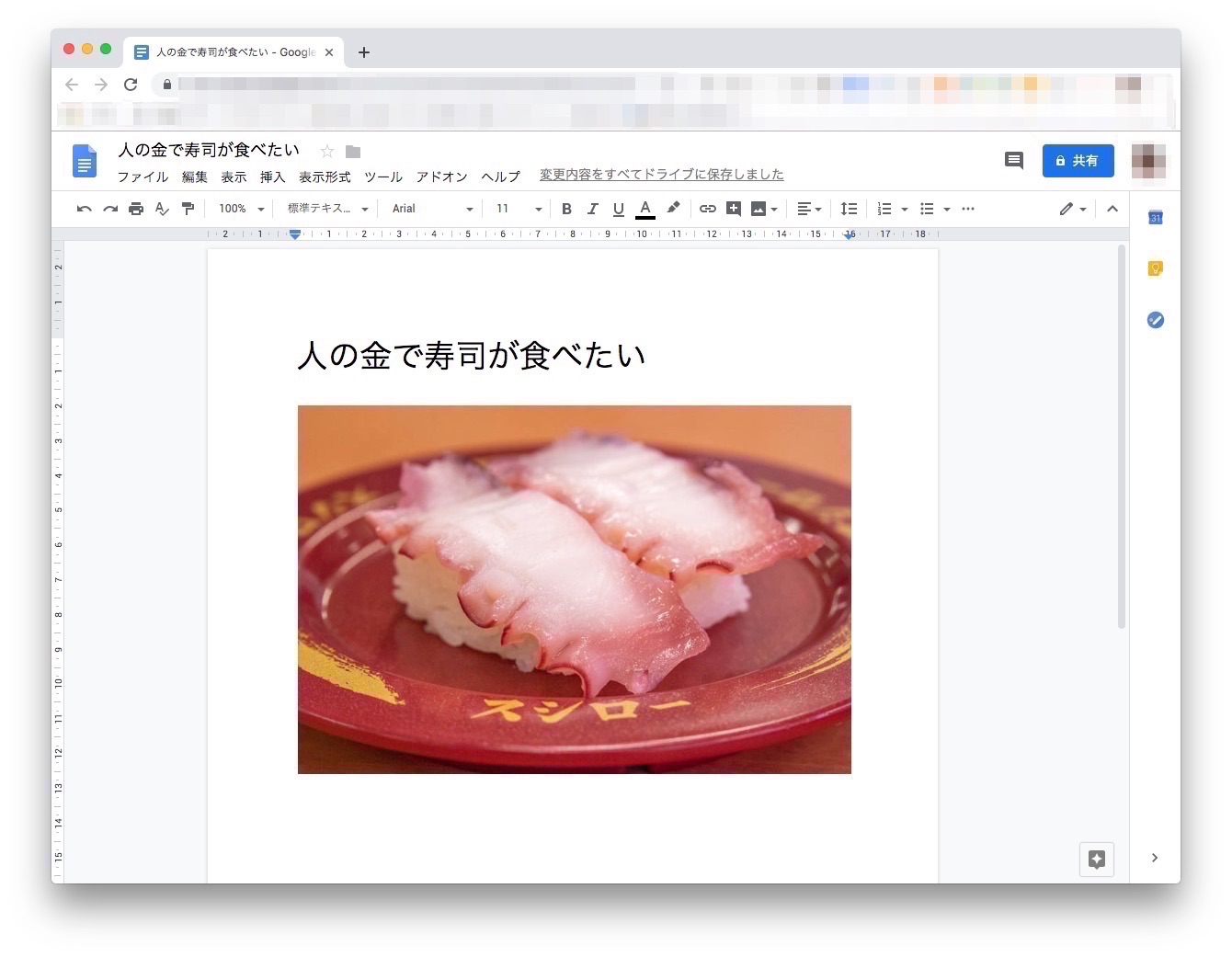
コメント